Webdesigner-meetup2
2019,04,13
ワードプレスの基本的な使い方
- ダッシュボード
- 設定(インストール後の初期設定必須項目)
- 記事の投稿
- テーマの変更
WordPressインストール後の初期設定必須項目
ダッシュボード(管理画面)を使う
ログイン
テーマの変更
- XEORY
- SNOWMONKEY
- SANGO
ドットインストール
HTML
HTMLの基本=タグではさむ
<タグ名>と</タグ名>
例
<a>~</a>
<a href="url">~</a>
a アンカー
href エイチレフ
<a href="https://yahoo.com/">Yahoo!へジャンプ!</a>
HTML文書の宣言
<!DOCTYPE html>
html5
htmlタグでコード全体をはさむ
<html>
<!DOCTYPE html>
<html lang="ja">
<head>
<meta charset="UTF-8">
<link rel="stylesheet" href="test.css">
<title>CSS練習</title>
</head>
<body>
<div id="headline">
<h1>CSS入門</h1>
<p>これは段落です。</p>
</div>
<div class="main">
<h2>これは見出しです。</h2>
<p>これは<span class="light">例</span>です。</p>
<p>
<a href="https://cuusoolab.com/">ホームへ</a>
戻ります。</p>
</div>
</body>
</html></html>
headにはそのウェブページの情報を書く
<head>~</head>
<!DOCTYPE html>
<html lang="ja">
<head>
<meta charset="UTF-8">
<link rel="stylesheet" href="test.css">
<title>CSS練習</title>
</head>
<body>
<div id="headline">
<h1>CSS入門</h1>
<p>これは段落です。</p>
</div>
<div class="main">
<h2>これは見出しです。</h2>
<p>これは<span class="light">例</span>です。</p>
<p>
<a href="https://cuusoolab.com/">ホームへ</a>
戻ります。</p>
</div>
</body>
</html>- 「フォントの読み込み設定」
- 「検索エンジンやブラウザがそのページを理解するための情報」
- 「CSSファイルの読み込み設定」
- アナリティクスのコード
titleタグは検索エンジンやブラウザなどに認識
<title>~</title>
<!DOCTYPE html>
<html lang="ja">
<head>
<meta charset="UTF-8">
<link rel="stylesheet" href="test.css">
<title>CSS練習</title>
</head>
<body>
<div id="headline">
<h1>CSS入門</h1>
<p>これは段落です。</p>
</div>
<div class="main">
<h2>これは見出しです。</h2>
<p>これは<span class="light">例</span>です。</p>
<p>
<a href="https://cuusoolab.com/">ホームへ</a>
戻ります。</p>
</div>
</body>
</html>検索エンジンに表示されるページのタイトルも、基本的にはtitle内の文字が使われています。
SNSなどのサイトの認識
ここまではブラウザ画面内に表示されない
<meta charset="UTF-8">は日本語設定
画面に表示されるのはbody内のものだけ
<body>~</body>
<!DOCTYPE html>
<html lang="ja">
<head>
<meta charset="UTF-8">
<link rel="stylesheet" href="test.css">
<title>CSS練習</title>
</head>
<body>
<div id="headline">
<h1>CSS入門</h1>
<p>これは段落です。</p>
</div>
<div class="main">
<h2>これは見出しです。</h2>
<p>これは<span class="light">例</span>です。</p>
<p>
<a href="https://cuusoolab.com/">ホームへ</a>
戻ります。</p>
</div>
</body>
</html>bodyタグ内が表示される
<meta charset="UTF-8">は日本語設定
よく使うタグ
<p>~</p>段落
<!DOCTYPE html>
<html lang="ja">
<head>
<meta charset="UTF-8">
<link rel="stylesheet" href="test.css">
<title>CSS練習</title>
</head>
<body>
<div id="headline">
<h1>CSS入門</h1>
<p>これは段落です。</p>
</div>
<div class="main">
<h2>これは見出しです。</h2>
<p>これは<span class="light">例</span>です。</p>
<p>
<a href="https://cuusoolab.com/">ホームへ</a>
戻ります。</p>
</div>
</body>
</html><h1>記事のタイトル</h1>
<h2>サブタイトル</h2>
<h3>小見出し</h3>
h1〜h6で見出し
ul・ol・liで箇条書き
<ul>~</ul>箇条書きを挟む
<ul>
<li>ひとつめの項目</li>
<li>ふたつめの項目</li>
<li>みっつめの項目</li>
</ul><li>~</li>の中に箇条書き文
<ol>
<li>ひとつめの項目</li>
<li>ふたつめの項目</li>
<li>みっつめの項目</li>
</ol>コメントアウト
<!-- ここからGoogle analitics code -->
<!-- ここからGoogle analitics code END -->
idやclassを書く=タグに管理名をつける
<p id="example">
<h2 class="name">
タグにclassやidを割り振ってつけることで、その管理する部分だけにcssのデザインを適応する
<タグ名 class=”好きな名前”>〜<タグ名>
<タグ名 id=”好きな名前”>〜<タグ名>
<h1 class="見出し">
<h1 class="1title"> id名とclass名の先頭に数字は使えない
idとclass
id:1つのHTML文書内で同じid名を使うことができない
class:何回でも同じclass名を使うことができる
<h1 id="title">というタグ書いたら、別のタグに<h2 id="title">と同じid名は使えない
<h1 class="title">と<h2 class="title">、<p class="title">はOK
divとspanは要素
ブロックやまとまりとして考える
span=インライン要素
div=ブロック要素
span=改行なし
div=改行が自動で入る
<div>~</div>や<span>~</span>はコードにまとまりを作るためのコード
HTMLクイックリファレンス
css
<style>
body {
color: gray;
}
</style>セレクタ {
プロパティ:値 ;
}<!DOCTYPE html>
<html lang="ja">
<head>
<meta charset="UTF-8">
<link rel="stylesheet" href="test.css">
</head>
</html>プロパティと値は波括弧 { } で囲う
プロパティと値はコロン( : )でつなぐ
<style>
body {
color: gray;
font-size: 21px
}
</style>セレクタ {
プロパティ:値 ;
プロパティ:値
}セミコロン(;)で区切る
htmlのタグ名で適用先を指定
<p>~</p>
<a>~</a>
<img>
<!DOCTYPE html>
<html lang="ja">
<head>
<meta charset="UTF-8">
<link rel="stylesheet" href="test.css">
<title>CSS練習</title>
</head>
<body>
<div id="headline">
<h1>CSS入門</h1>
<p>これは段落です。</p>
</div>
<div class="main">
<h2>これは見出しです。</h2>
<p>これは<span class="light">例</span>です。</p>
<p>
<a href="https://cuusoolab.com/">ホームへ</a>
戻ります。</p>
</div>
</body>
</html><style>
body {
color: gray;
font-size: 21px
}
p {
color:orange;
}
</style>全角スペースは絶対に使わない
コードの間に半角スペースやtab、改行を入れてもOK
class名で指定
HTMLでは<タグ名 class="class名">
<!DOCTYPE html>
<html lang="ja">
<head>
<meta charset="UTF-8">
<link rel="stylesheet" href="test.css">
<title>CSS練習</title>
</head>
<body>
<div id="headline">
<h1>CSS入門</h1>
<p>これは段落です。</p>
</div>
<div class="main">
<h2>これは見出しです。</h2>
<p>これは<span class="light">例</span>です。</p>
<p>
<a href="https://cuusoolab.com/">ホームへ</a>
戻ります。</p>
</div>
</body>
</html><style>
body {
color: gray;
font-size: 21px
}
.main {
color: orange;
}
</style>.class名{〜}のように.ドット(ピリオド)を前につける
複数選択したいときは、タグやclass名、id名を半角コンマ,で区切る
子孫セレクタ
divタグの中のpタグの中のaタグの中にだけデザイン指定
Title Text
div p a{~}
.main p span {
color:orange;
}<div class="main">
<h2>これは見出しです。</h2>
<p>これは<span class="light">例</span>です。</p>
<p>
<a href="https://saruwakakun.com/">ホームへ</a>
戻ります。</p>
</div>プロパティと値
- font-size
- em:現在のフォントサイズに対する倍率
- px:縦のピクセルの大きさで指定
{font-size: ◯◯px or ◯◯em}
プロパティと値
- font-size
- 色名:英語の色名を書く
- カラーコード:#+6ケタの英数字で書く
{color: 色名orカラーコード}
コメントアウト
/* この中の文章はCSSに反映されません */
記事を書く前に必ずキーワード選定
キーワード選定
ユーザーはある程度決まった形で検索をする
ユーザーの検索意図を把握する
ユーザーの共通のキーワードを見つける
検索するには理由がある
キーワードは必ず最初に決める
好きなカフェを紹介したいとき
[カフェ おしゃれ][カフェ 景色]などユーザーの検索する理由に沿ったキーワードに設定しておく。
[カフェ コーヒー]は特定のユーザーになります。
キーワード選定方法
- 主要キーワードを出す
- 主要キーワードの関連キーワードを書き出す
- 全ての月間検索ボリューム(imp)を書き出す
- 上記をスプレッドシートにまとめる
- impが100でシートを分ける
- ビッグキーワード・ミドルキーワード・スモールキーワードを選択
- 内部リンクの構造を考える
1, 主要キーワードを出す
記事に書くジャンルから主要となるキーワードを出す。
例えば、ブライダルなら「ブライダル」「結婚式」などの主要なキーワードを出す。
2, 主要キーワードの関連キーワードを書き出す
関連キーワード取得ツールを使って書き出す。
「全キーワードリスト」をコピー
関連キーワード取得ツール
月間検索ボリューム
月間検索ボリュームとは
月に何回そのキーワードで検索されているか
例えば、「長崎 ラーメン」というキーワードで月間検索ボリュームが1,000だったら、「長崎 ラーメン」という検索が月に1,000回されているということです。
月間検索ボリュームの調べ方
Google ads キーワードプランナー
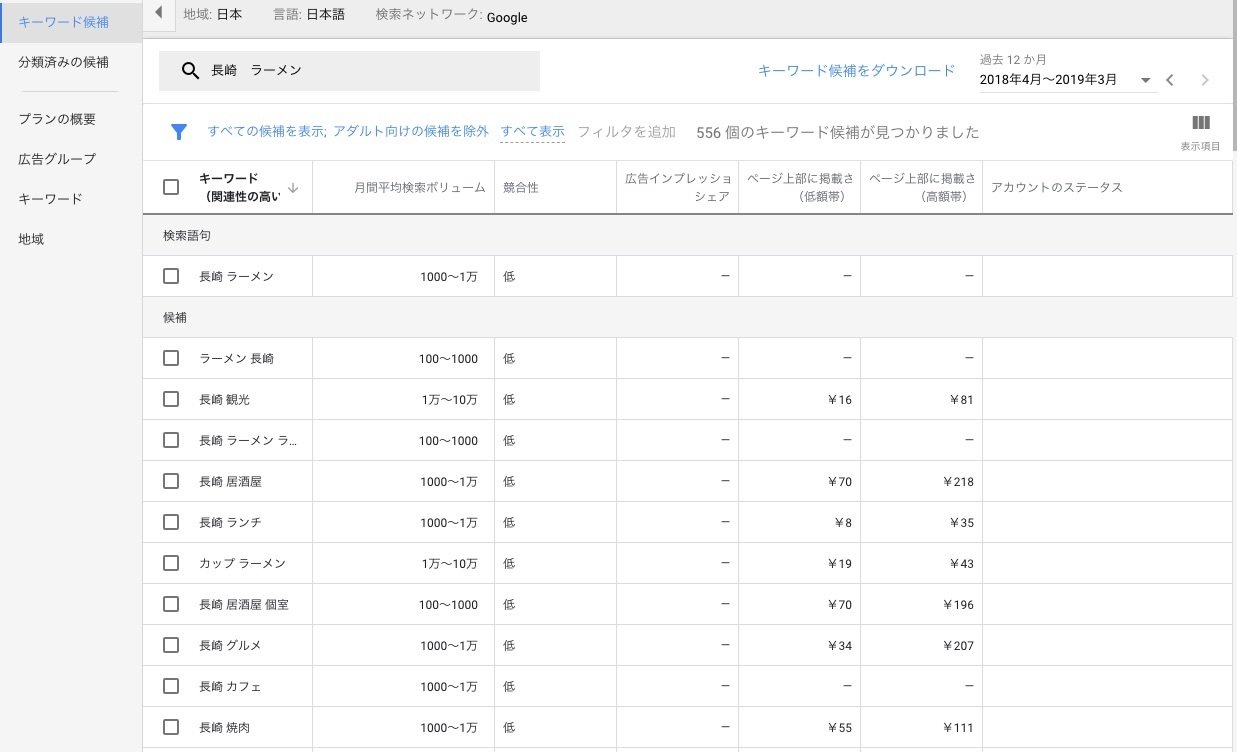
キーワードリスト
- [検索のボリュームと予測のデータを確認する]に打ち込む
- [過去の指標]をチェック
- キーワードの月間検索ボリュームが表示されるのでCSVでダウンロード
- スプレッドシートに保存
- impが100を基準に分ける(削除しても良い)
キーワード
- ミドルキーワードとビックキーワードを考える
- 内部リンクの構造を考える
Google Drive
どのキーワードを、どの順番で使用して、内部リンクを構築するかを考える。
キーワードの種類
- ロングテールキーワード(imp100〜500)
- ミドルキーワード(imp500〜3000)
- ビッグキーワード(imp3000〜)
impが大きいキーワードで記事を書いてもなかなか上位に上がってくることがないので、ロングテール中心
ロングテールキーワード10記事
ミドルキーワードの記事を1つ
効果的な記事数
ミドルキーワード3記事
ビッグキーワードの記事を1つ
キーワード 内部リンク構造
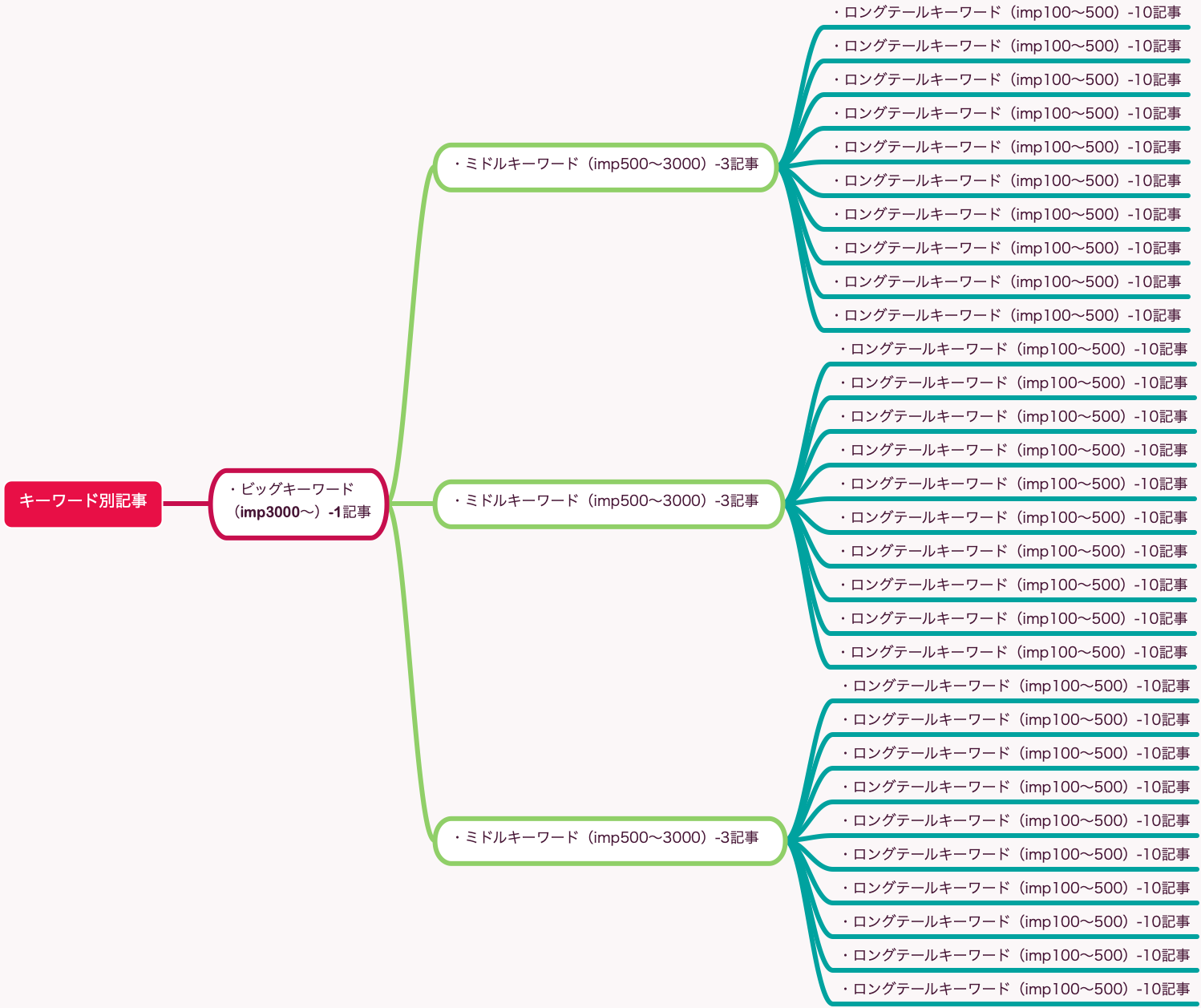
内部リンク構造の考え方
関連性の高いロングテールキーワードを複数もつミドルキーワード
WordPress案件
- 既存テーマで文章だけ入力
- HTML:CSSをワードプレス化する
- 既存テーマをカスタマイズ
- オリジナルテーマ作成
キーワード選定
By EIJI ORIME
キーワード選定
- 287



